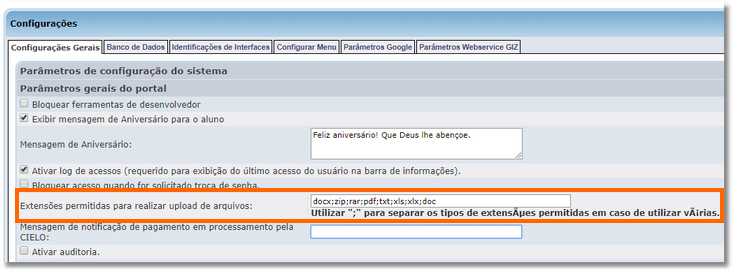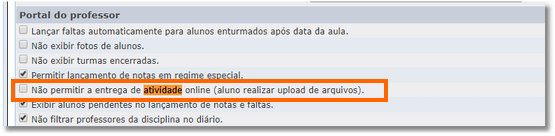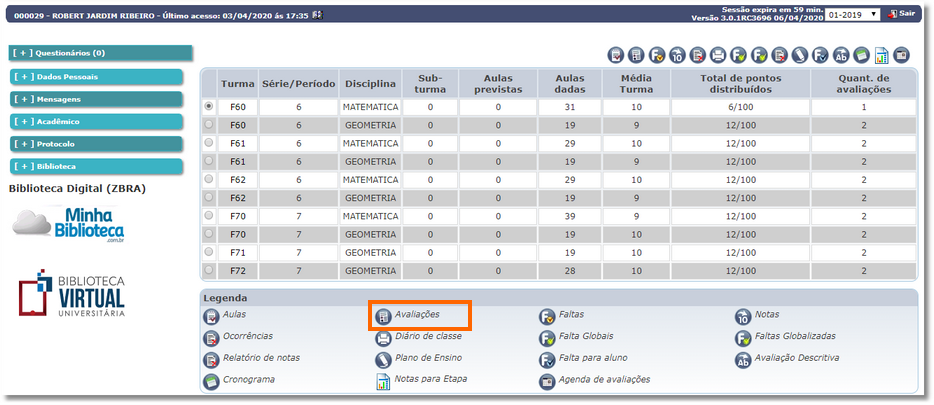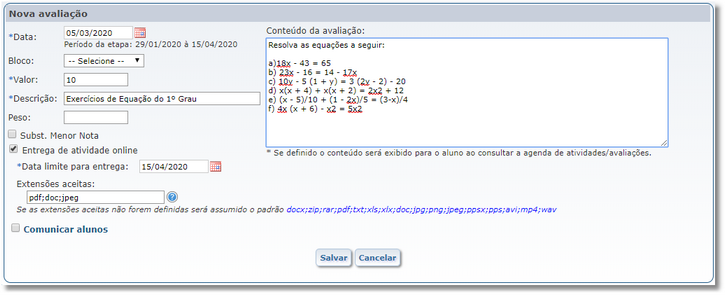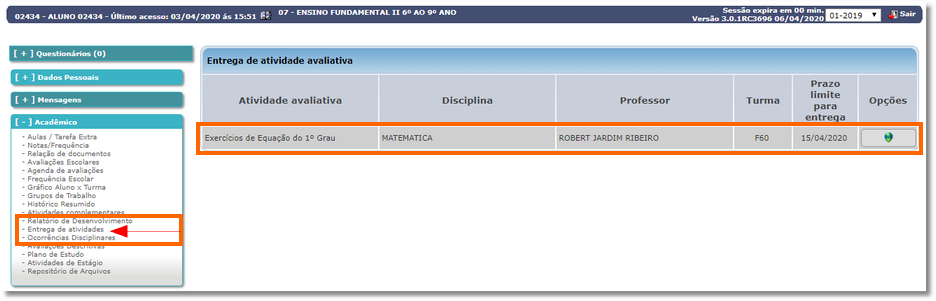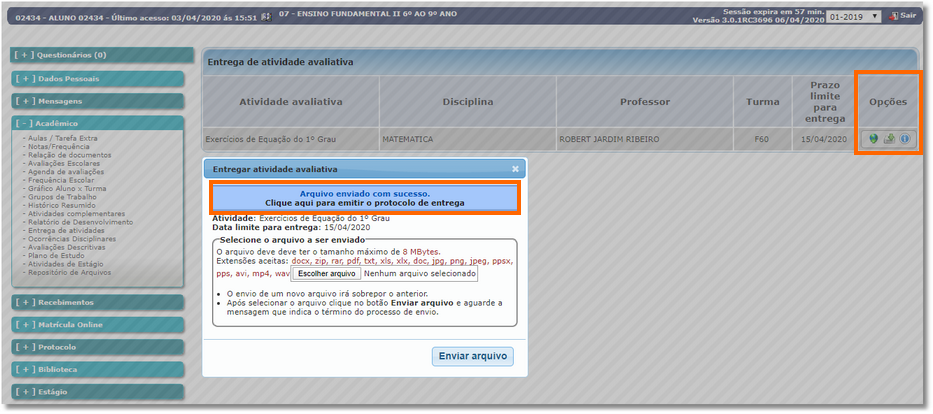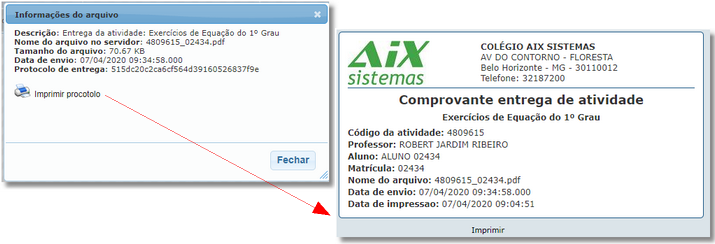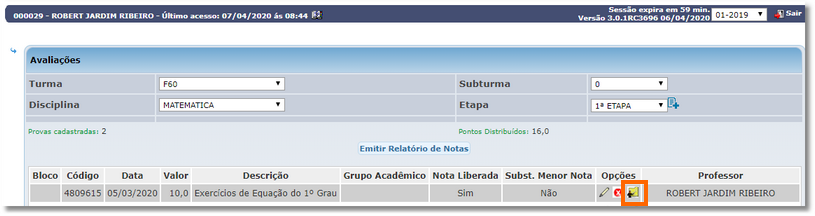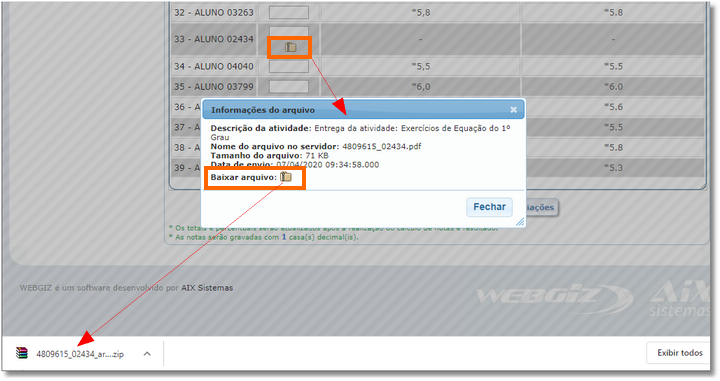Entrega atividade portal
Habilitando a entrega de atividades escolares pelo Portal Web
- O Portal WebGiz oferece um excelente recurso que permite que os professores criem atividades avaliativas que permitam ao seus alunos fazerem a entrega destas atividades diretamente ao professor via Portal do Professor.
- Trata-se de um processo extremamente fácil e que é habilitado no sistema com apenas duas configurações básicas, que consistem em determinar que tipos de extensões de arquivos serão permitidos que sejam utilizados por professores e alunos. E se o professor pode habilitar a entrega de atividades pelo Portal.
- A configuração é realizada com o login de Administrador no Portal do WebGiz. A imagem abaixo ilustra o local onde são determinados os tipos de extensões válidas.
- Já a outra imagem abaixo ilustra o parâmetro que permite ao professor criar avaliações com entrega de atividades. Se o parâmetro Não permitir a entrega de atividade online (aluno realizar upload de arquivos) estiver marcado, desmarque para habilitar o uso do recurso.
- Realizando estas duas configurações, o professor pode disponibilizar os arquivos através do Portal do Professor na opção de menu Avaliações.
- Ao cadastrar uma avaliação o professor pode habilitar a entrega de atividades marcando o parâmetro Entrega de atividade online.
- O campo Data limite de entrega permite definir o prazo máximo que o aluno poderá fazer o upload da atividade para a avaliação.
- E o campo Extensões aceitas permite ao professor, definir para a avaliação quais extensões de arquivos o aluno poderá utilizar.
- Observe que o sistema lista ao professor quais os tipos de extensões ele poderá utilizar, com base nas extensões determinadas na tela de administração do portal do aluno citado no passo inicial deste manual.
- A partir da existência de uma avaliação com opção de entrega de atividades, quando o aluno fizer o login no Portal do Aluno, ao acessar o menu Entrega de Atividades, o sistema lista todas as avaliações que habilitadas para fazer entregas de atividades.
- A coluna Opções inicialmente apresentará um único ícone, conforme ilustrado na imagem abaixo, que é por onde os alunos farão o upload do arquivo que contém a atividade realizada.
- Ao clicar no link, o sistema abrirá uma janela, como ilustrada na imagem abaixo, onde o arquivo poderá ser anexado e enviado.
- Após o envio do arquivo, dois novos ícones aparecerão na coluna Opções como pode ser visto na imagem acima. Uma para exibir detalhes sobre o arquivo enviado e o aluno fazer a emissão do protocolo de entrega como pode ser visto na imagem abaixo.
- E o outro ícone para o próprio aluno realizar o download do arquivo postado.
- O professor conseguirá fazer o download do arquivo na opção de digitação da nota da avaliação. A janela abaixo ilustra o local onde o professor realiza o lançamento da nota e o download dos arquivos contendo as atividades do alunos.
- Observe que quando o aluno postar o arquivo, o mesmo será apresentado como ilustrado na imagem abaixo. Ao clicar no link do arquivo, o professor visualizará detalhes do arquivo postado e realiza o download do arquivo clicando sobre o link Baixar arquivo.